Мазмұны
Canva платформасында арнайы үстіңгі сызба түймесі болмаса да, екі түрлі мәтін ұясын жасау арқылы жұмысыңызға үстіңгі сызбаларды жасауға және қосуға болады. Екінші жолаққа үстіңгі сызба ақпаратын теріңіз, оны кішірейтіңіз және орынды «қалыпты» өлшемді мәтін ұясының үстіне сәйкестендіру үшін қайта реттеңіз.
Қуаныштары мен ғажайыптары туралы соңғы блог жазбасына қош келдіңіз. барлық дизайн қажеттіліктері үшін Canva пайдалану. Менің атым Керри, мен суретші және дизайнермін, ол веб-сайтта пайдаланушыларға қолжетімді барлық әдістер мен құралдарды табуды жақсы көреді. Әсіресе жаңадан бастаушылар үшін әдістерді меңгеруге арналған бұл трюктар сізге пайдалы және болашақта уақытыңызды үнемдейтіні сөзсіз!
Бұл постта мен үстіңгі сызбаның не екенін және оларды Canva дизайныңызға қалай қосуға болатынын түсіндіремін. Негізінде, бұл әдіс мәтіндік өрістерді өңдеу, содан кейін оларды біріктіру, сондықтан оны үйрену қиын емес!
Сіз оған кіріп, Canva жобаларыңызда үстіңгі сызбаларды жасауды үйренуге дайынсыз ба? Тамаша. Міне кеттік!
Негізгі ұсыныстар
- Қазіргі уақытта Canva-да жобаңызда автоматты түрде үстіңгі сызбаларды жасау түймесі жоқ.
- Сіз тек қоса аласыз. үстіңгі сызбаларды мәтін ұяшықтарына және кез келген кескіннің ішінде емес.
- Жоғарғы сызба жасау үшін екі бөлек мәтін ұясын жасау керек және әрқайсысына тергеннен кейін өлшемін өзгерту керек.екіншісі кішірейеді. Үстіңгі сызба әсерін жасау үшін осы кішірек жолақты түпнұсқаның үстіне жылжытуға болады.
- Кеңепте өңдеуді және дизайнды жалғастыруды жеңілдету үшін мәтінді үстіңгі сызбамен жасағаннан кейін, сол жекелерді біріктіріңіз. мәтін ұяшықтары, осылайша сіз оларды бір жылдам әрекетте жылжыта аласыз және олар бірге құлыптаулы күйде қалады.
Жоғарғы таңба дегеніміз не және оны жобаларыңызда не үшін жасау керек
Сізді не деп ойлайтын шығарсыз. үстіңгі сызба дәл және неге біреу оны дизайн жобаларына енгізгісі келеді. жоғарғы сызба - бұл кәдімгі мәтіннен сәл жоғары болатын мәтін .
(Бұл әр түрлі теңдеулерде сандардың үстінде тұрған дәрежелерді көрген математика сабағында жадты тудыруы мүмкін.)
Үстіңгі сызбалар әр жобада пайдаланылмаса да, олар презентацияларды әзірлеу кезінде пайдалы, деректер, ғылыми немесе математикалық теңдеулер немесе формулаларды қамтитын инфографика немесе медиа.
Платформада жобалауға келетін болсақ, қазіргі уақытта Canva-да мәтінді автоматты түрде үстіңгі белгіге айналдыратын арнайы түйме жоқ. .
Алайда бұл әсерді мәтініңізде алудың оңай процесі әлі де бар. Сондай-ақ, үстіңгі сызбаларды кез келген кескінге қосу мүмкін болмайтынын, тек мәтін ұяшықтарында ғана қосылатынын ескерген жөн.
Canva бағдарламасындағы жұмысыңызға үстіңгі сызбаларды қалай жасауға және қосуға болады
Мен сияқтыЖоғарыда айтылғандай, Canva-да мәтініңізде автоматты түрде үстіңгі сызбаларды жасау түймесі болмаса (олар жасағанын қалаймын!), шын мәнінде өзіңізді жасау қиын емес. Сізге тек мәтін ұяларын жасау және алдын ала жасалған үстіңгі сызба елесін беру үшін өлшемін өзгерту қажет!
Canva қолданбасындағы мәтінге жазылуларды қосу жолын үйрену үшін мына қадамдарды орындаңыз:
1-қадам: Сіздің бірінші қадамыңыз платформаға кіру үшін әдетте пайдаланатын тіркелгі деректерін пайдаланып Canva жүйесіне кіру болады. Бастапқы экранға кіргеннен кейін, жұмыс істегіңіз келетін өлшем мен стиль жобасын таңдаңыз, ол бұрыннан бар кенеп немесе мүлдем жаңа болуы мүмкін.
2-қадам: кенепте , экранның сол жағына негізгі құралдар жинағы орналасқан жерге өтіңіз. Мәтін деп белгіленген қойындыны тауып, оны басыңыз. Содан кейін сіз осы техника түріне арналған негізгі хаб болатын мәтін құралына әкелесіз.
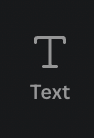
3-қадам: Мұнда қосқыңыз келетін мәтіннің қаріпін, өлшемін және стилін таңдауға болады. Мәтін галереясында орналасқан негізгі өлшем опцияларының (Тақырып, Ішкі тақырып немесе Негізгі мәтін) бірін таңдаған дұрыс.
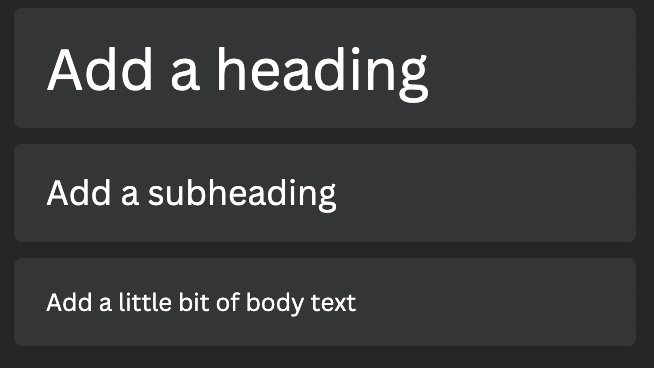
4-қадам: Не екі рет басыңыз таңдауыңыз бойынша таңдаңыз немесе бірінші мәтін жолағын жасау үшін оны кенепке сүйреп апарыңыз. Жазбаны жасау үшін кенепте екі түрлі мәтін ұясы болғыңыз келеді, сондықтан соған көз жеткізіңізсіз мұны екі рет жасайсыз!
5-қадам: фразаны немесе негізгіге қосқыңыз келген мәтінді теру үшін мәтін жолағын басыңыз. Бұл сіздің "қалыпты" өлшемді мәтін ұясы болады.

6-қадам: Жетекшені жасау үшін екінші мәтін жолағында дәл осы әрекетті орындаңыз, тек осы жолы кішірек болғыңыз келетін мәтінді теріңіз және төменгі қатар ретінде ерекшеленіңіз.
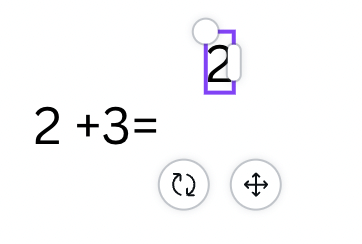
Теруді аяқтағаннан кейін, оны кішірейту үшін оны басу және бұрыштарын сүйреу арқылы екінші мәтін ұясының өлшемін өзгертуге болады.
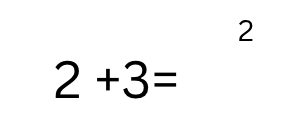
7-қадам: Енді кішірек мәтін жолағын бірінші түпнұсқа мәтін жолағының үстінде болуы керек жерге апаруға болады.
Жобаңызды өңдеуді жалғастырған кезде осы екі элементті бірге сақтау үшін, олардың теңестіруіне қанағаттанғаныңызда оларды бір элементке айналдыру үшін топтағыңыз келеді.

8-қадам: Ол үшін екі жолақтың үстіне тінтуірді басып, апару арқылы екі мәтін ұясын бір уақытта бөлектеңіз. (Сонымен қатар пернетақтадағы shift түймесін басып тұрып, біреуін басып, екіншісін басуға болады.)
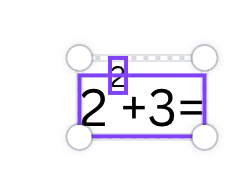
Кеңептің жоғарғы жағында опциясы бар қосымша құралдар тақтасы пайда болады. осы элементтерді "топтастыру" үшін. Сол түймені басыңыз, сонда сіз осы екі мәтін ұясын бір элемент ретінде жылжыта аласыз!
Егер элементтің тобын ашқыңыз келсе, оларды қайтадан басыңыз, содан кейін Топтан шығару түймесін басыңыз.бұл бастапқы Топ опциясын ауыстырды.
Міне, сізде! Тым қиын емес, иә?
Қорытынды ойлар
Жай ғана қозғалатын кескіннен тұратын қарапайым GIF жасайсыз ба немесе бірнеше элементтер мен мәтінді қосу үшін қосымша қадамдарды орындасаңыз, GIF файлдарын жасау қызық. үйрену дағдылары және сіздің дизайн портфолиоңызға қосымша артықшылық бере алады.
Сіз мәтіндік өрістеріңізде үстіңгі жазуларды пайдаланатын Canva-да жоба жасадыңыз ба? Сіз мұны істеудің ең оңай техникасы екенін байқадыңыз ба? Осы тақырыпқа қатысты ойларыңызды білгіміз келеді, сондықтан оларды төмендегі түсініктеме бөлімінде бөлісіңіз!

